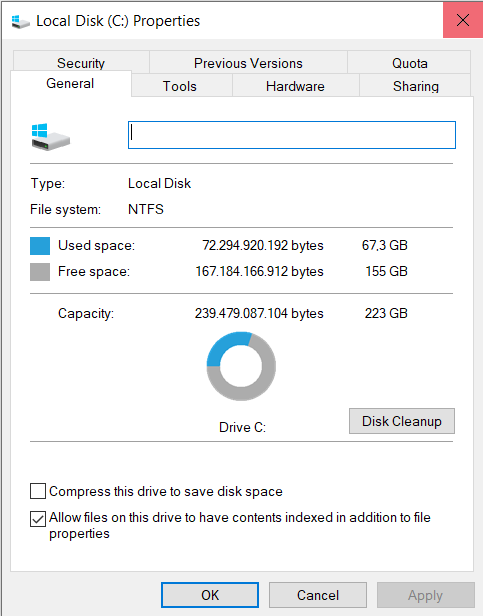
NF COMPUTER – Cara mudah membersihkan cache di laptop bisa dilakukan dengan atau tanpa aplikasi. Anda dapat dengan mudah melakukan dua cara ini sendiri.
Apa sebenarnya cache itu sendiri? Cache adalah tempat penyimpanan data sementara yang digunakan untuk mempercepat proses kerja sebuah laptop. Akibat dari semua ini, sebagian memori digunakan untuk menyimpan data, sehingga menurunkan kinerja laptop. Bagi mereka yang memiliki laptop dengan performa tinggi, hal ini mungkin tidak menjadi masalah, karena biasanya didukung oleh kapasitas memori yang besar. Di sisi lain, untuk laptop dengan memori terbatas, kecepatannya akan berkurang karena memori penyimpanan hampir penuh.
Baca : 5 Software Aplikasi Edit Video Terbaik Untuk PC dan Laptop
Langkah alternatif yang bisa dilakukan adalah dengan sering membersihkan data yang di-cache untuk membersihkan memori kembali. Ada dua cara untuk membersihkan cache yaitu menggunakan aplikasi atau tidak menggunakan aplikasi.
Di sini kami menunjukkan cara menghapus cache pada laptop tanpa menggunakan aplikasi:
Cara termudah yang dapat Anda lakukan pertama adalah menghapus cache melalui folder Temp:
- Pertama, tekan tombol Window + R di keyboard, jendela RUN akan muncul.
- Setelah jendela RUN terbuka, ketik “temp” dan klik tombol OK
- Sebuah jendela baru akan muncul yang menunjukkan banyak file dan folder di sana. Klik Ctrl + A dan hapus semua file-nya dengan menekan Shift+Delete di keyboard
- Selanjutnya, buka menu RUN lagi (langkah pertama), lalu tulis% temp% dan tekan OK. Kemudian file dan folder lain akan muncul di sana. Klik Ctrl + A di keyboard, lalu hapus semua file dalam folder %temp% sebelumnya dengan menekan tombo Shift+Delete. .
- Setelah terhapus seluruh folder %temp%, restart laptop Anda.
Setelah Anda menghapus seluruh cache dari folder Temp, Anda dapat terus menggunakan aplikasi Disk Cleanup. Karena pada dasarnya cache yang Anda hapus sementara belum sepenuhnya hilang.
Baca Juga:
- 5 Software Aplikasi Edit Video Terbaik Untuk PC dan Laptop
- Aplikasi Edit Video Online Canva
- 5 Cara Hapus File di Aplikasi WhatsApp agar Memori Tidak Penuh
- 6 Aplikasi Chat yang Paling Digemari
Berikut cara membersihkan cache melalui Aplikasi Disk Cleanup:
- Pertama, klik kanan drive sistem di laptop, lalu klik ” Properties “.
- Setelah dibuka aplikasinya, Anda akan melihat berapa banyak memori yang digunakan laptop Anda dan berapa banyak memori yang tersisa. Kemudian klik tombol Disk Cleanup.
- Selanjutnya, pilih opsi pembersihan yang ingin Anda hapus data yang di-cache. Jangan lupa, karena Anda menghapus cache dengan data sementara, centang juga opsi Recycle Bin.
- Jika sudah selesai memilih data yang akan diperiksa, tinggal klik tombol “OK” dan tunggu prosesnya sampai selesai.
- Setelah proses pembersihan selesai, jangan lupa restart laptop.
Buat Anda yang mempunyai laptop dengan OS Windows 10, nyatanya sistem pembedahan tersebut mempunyai metode berbeda buat menghapus informasi cache memakai cara manual ataupun otomatis.
Tidak hanya 2 metode di atas, Anda pula dapat memakai cara sederhana lain buat menghapus cache dengan memakai aplikasi. Aplikasi yang digunakan dapat gunakan CCleaner. Aplikasi yang dibesarkan oleh industri Piriform Ltd ini disediakan free.
Aplikasi ini dapat dengan gampang memberiskan file sedangkan Windows semacam cache, cookies, history, temporary, serta yang lain. Keuntungan gunakan aplikasi ini, ukurannya terbilang kecil sehingga tidak memberatkan Sistem Windows Anda.
Berikut cara menghapus cache dari laptop Anda memakai Aplikasi CCleaner:
- Perihal awal yang wajib dicoba merupakan dengan menginstal aplikasi CCleaner.
- Setelah menginstal aplikasinya, klik lalu masuk ke Menu Custom Cleaner.
- Setelah itu seleksi opsi apa saja yang mau dibersihkan setelah itu klik Run Cleaner.
- Berikutnya Kamu tinggal menunggu CCleaner menghapus informasi sampah Kamu. Untuk proses lama tidaknya, tergantung seberapa banyak file cache yang tersimpan.
- Setelah proses memghapus case selesai, restart laptop Kamu.







